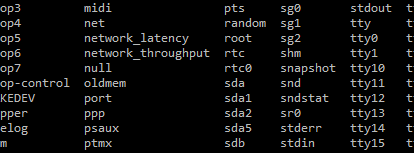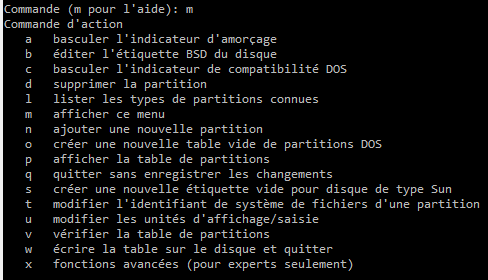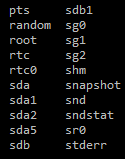Ajouter un disque dur sous Linux
mardi 25 février 2014 à 09:00I. Présentation
Quand l'espace disque commence à se faire rare, il devient intéressant d'ajouter un disque dur sur son poste ou son serveur. En ligne de commande, c'est un processus qui peut être flou et que nous allons détailler ici. Nous allons en effet voir comment ajouter un disque dur, le partitionner et le monter pour qu'il fasse partie intégrante de votre système et ce même après un reboot. On va donc voir une procédure globale qui peut être modifiée à tout moment selon besoin (autre système de fichier, plusieurs partitions, etc.)
II. Disque dur où es tu ?
La première étape consiste tout simplement à trouver notre disque, en s'étant auparavant assuré qu'il est bien branché et connecté (dans le cas d'une machine virtuelle par exemple) à notre machine, on va se rendre dans le dossier /dev qui contient les “devices” (périphériques). Ici une petite précision s'impose. Sous la majorité des distributions Linux on trouvera une convention de nommage en “hd” ou “sd“. Le premier correspondant aux disques IDE qui seront donc “hda” pour le premier disque, “hdb” pour le second disque et respectivement “hda1″ pour la première partition primaire du disque, “hda2″ pour la seconde pour finir avec “hda5″ et suivantes pour les partitions secondaires. En revanche pour les disques durs SATA ou SCSI, le système les note “sd” en suivant la même nomenclature de lettrage et de chiffrage que pour les disques durs IDE. C'est une note importante car elle permet de retrouver facilement ces périphériques parmi cela :
On remarque donc ici sda qui est mon disque principale (SATA ou SCSI) qui contient trois partitions (deux primaires et une logique) puis un second disque “sdb” qui en l’occurrence est le disque que je viens d'ajouter.
II. Partitionnement
On va à présenter partition le disque dur, on va ainsi pouvoir découper des zones de notre disque afin d'effectuer, par exemple, plusieurs points de montages ou plusieurs systèmes de fichiers. On utilise pour cela fdisk avec lequel on va pointer le disque dur en question :
fdisk /dev/sdb
On peut ici afficher les différentes options qui s'offrent à nous via la saisi de “m“:
On va donc saisir “n” pour ajouter une nouvelle partition au disque ciblé :
On saisi “p” pour ajouter une partition primaire (4 maximum), on saisi ensuite le numéro de cette partition (entre 1 et 4 pour la partition primaire, au dessus de 5 pour une partition étendue/logique) et ensuite les secteurs de début/fin de ladite partition. Dans mon cas, je construis une partition unique prenant la totalité du disque étant donné que ce sera un simple ajout de disque sur un système existant :
On saisi ensuite “w” qui signifie “write” qui va donc écrire les changements que nous venons d'ordonner sur le disque en question. Attention, si des données existent sur le disque en question, elles seront supprimées :
On sera alors de retour sur notre terminal où nous pourrons à nous regarder le contenu de /dev (“ls /dev“). Nous verrons alors un “sdb1″ qui correspond donc à la partition 1 du second disque “sdb” SATA ou SCSI. C'est ce que nous venons de créer :
III. Formatage
Nous avons créé une partition exploitable mais celle-ci n'a pas été préparée à être traitée avec un système de fichier spécifique, NTFS, FAT, ext3 ? Nous allons donc occuper à présent de formater notre partition. Nous utiliserons pour cela l'utilitaire mkfs.ext3 disponible nativement sur Debian 7. On va donc pointer avec cet utilitaire notre partition à formater :
mkfs.ext3 /dev/sdb1
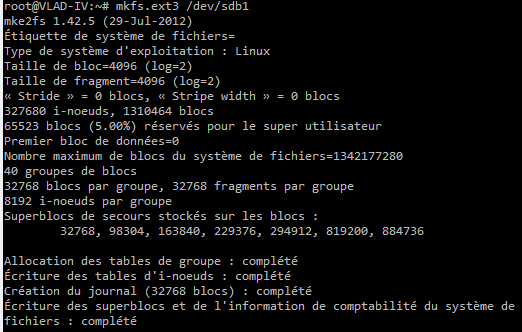 IV. Montage
IV. Montage
Voila, il ne nous reste plus qu'à monter notre partition pour que celle-ci soit utilisable. On utilise pour cela le fichier dédié à cette tâche “/etc/fstab”. Il nous suffit ici de rajouter une simple ligne (qui peut se complexifier pour des cas d'utilisation ou des besoins spécifiques) qui va se charger de monter notre disque. Pour information, mettre une ligne dans ce fichier permet de monter le disque dur au démarrage car ce fichier est lu et exécuté au démarrage de la machine. On pourra également exécuter une simple ligne de commande pour monter le disque temporairement (jusqu'au prochain redémarrage). Par exemple, si je veux monter mon disque dur sur /data, je crée mon répertoire avec :
mkdir /data
Puis j'ajoute cette ligne dans /etc/fstab :
/dev/sdb1 /data ext3 defaults, 0 0
Note : Attention à l'espace après la virgule
On utilisera ensuite la commande qui va nous permettre de relire et de réaffecter le contenu du fichier /etc/fstab :
mount -a
On pourra alors vérifier la présence de notre nouveau disque en listant les montages de notre système :
mount
Tout ce qui sera stocké dans /data sera donc stocké sur le disque ajouté.